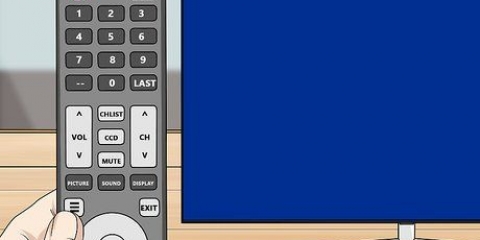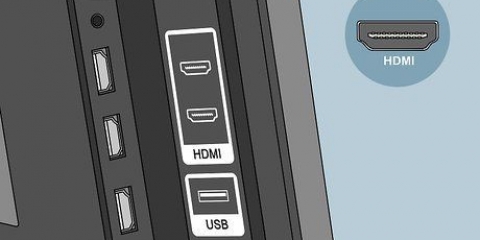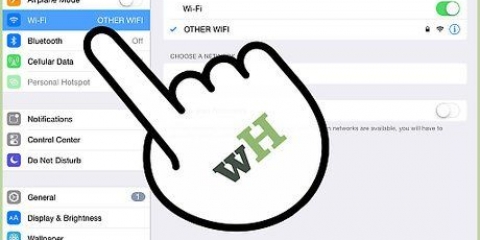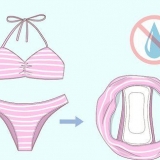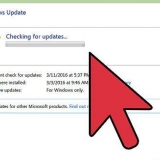3. Collega il cavo HDMI alla TV. Collega l`altra estremità del cavo HDMI a un ingresso HDMI libero sul televisore. Gli ingressi HDMI si trovano solitamente sul retro o sul lato del televisore. I televisori possono avere più di una porta HDMI. Presta attenzione a quanto scritto accanto alla porta HDMI. Ciò semplifica la selezione del canale di ingresso corretto sul televisore. Il cavo HDMI invia sia audio che video al televisore. Se il tuo televisore non supporta HDMI, vai alla sezione successiva. L`iPhone 4 non "rispecchia" lo schermo. "Specchio" significa che l`intero schermo dell`iPhone apparirà sul televisore. Questo non sarà il caso su iPhone 4. Invece, l`iPhone invia musica, foto e video alla TV durante la riproduzione. Non vedrai menu o giochi. I modelli di iPhone 4s e iPhone 5 avranno lo schermo specchiato. L`intero schermo di questi iPhone viene mostrato in televisione.
Collega il tuo iphone a un televisore
Contenuto
Trasforma il tuo iPhone in un home theater? La maggior parte degli iPhone è facile da collegare a un televisore, consentendoti di riprodurre video, foto, musica e altro sul televisore. Puoi persino giocare su di esso! Segui i passaggi seguenti per trasformare il tuo iPhone in un lettore multimediale.
Passi
Metodo 1 di 3: utilizzo di un cavo HDMI
1. Ottieni un cavo HDMI e un adattatore AV digitale Apple. Puoi trovarli nella maggior parte dei negozi di elettronica, ma ovviamente anche online. L`adattatore consente di collegare un cavo HDMI all`iPhone. È quindi possibile collegare l`altra estremità del cavo HDMI al televisore. Devi avere almeno un iPhone 4. Le versioni precedenti non funzionano, le versioni successive sì.
- Gli iPhone 6, 6 Plus, 5, 5c e 5s richiedono un cavo diverso rispetto agli iPhone precedenti. Per queste versioni è necessario un adattatore Lightning Digital AV.
- Sono necessari sia un cavo HDMI che l`adattatore Apple per collegare i dispositivi. Questi sono raramente venduti insieme. I cavi HDMI possono variare notevolmente nel prezzo, ma la differenza di qualità tra un cavo economico e uno costoso è appena percettibile.
2. Collega l`adattatore al telefono. Collega l`adattatore AV al connettore dock a 30 pin o al connettore dock Lightning sul telefono. Quindi collegare un`estremità del cavo HDMI nello slot dell`adattatore.
4. Accendi il televisore e passa al canale di ingresso corretto. A seconda del tuo tipo di iPhone, vedrai cose diverse:
5. Carica il telefono durante lo streaming. Gli adattatori Apple con connettore dock a 30 pin o Lightning hanno uno slot aggiuntivo. Ti consente di caricare iPhone mentre sei connesso a una TV. Ciò è particolarmente utile se esegui lo streaming di molti video. La riproduzione di video scarica rapidamente la batteria.
Metodo 2 di 3: utilizzo di una connessione analogica
1. Acquista l`adattatore giusto. Se il tuo televisore non supporta HDMI, puoi stabilire una connessione analogica tra l`iPhone e il televisore. A seconda del tipo di iPhone, hai diverse opzioni:
- iPhone 3G, iPhone 4, iPhone 4s: cavo AV composito Apple. Questo cavo si collega al connettore dock a 30 pin e consente di collegare l`iPhone a una porta composita. La porta composita ha tre ingressi: generalmente una rossa, una gialla e una bianca.
- iPhone 3G, iPhone 4, iPhone 4s: cavo AV Component Apple. Questo cavo si collega al connettore dock a 30 pin e consente di collegare l`iPhone a una porta componente. La porta del componente ha cinque ingressi: generalmente uno rosso, uno blu, uno verde, un altro rosso e uno bianco. A causa dei due ingressi extra, la qualità dell`immagine è generalmente migliore rispetto a un cavo composito. Tuttavia, non tutti i televisori hanno un ingresso componente.
- iPhone 6, 6 Plus, 5, iPhone 5c, iPhone 5s: adattatore Apple da Lightning a VGA. Questo cavo si collega al connettore dock Lightning dell`iPhone e ti consente di collegarlo alla porta VGA del tuo televisore. Il cavo VGA sembra un cavo per un vecchio monitor di computer e presenta piccole viti sui lati. Queste viti assicurano che il cavo sia fissato più saldamente. Il cavo VGA non è incluso con l`adattatore, quindi è necessario acquistarlo separatamente.
2. Collega l`adattatore al tuo iPhone. Collegare l`adattatore/il cavo al connettore dock Lightning a 30 pin. Se si utilizza l`adattatore VGA, collegare un`estremità del cavo VGA all`adattatore e serrare le viti.
L`adattatore VGA può essere collegato solo in un modo. Non tentare di forzare la connessione, altrimenti i pin potrebbero piegarsi.
3. Collega il cavo alla TV. Trova un ingresso disponibile che corrisponda al tuo cavo. Collega i tulipani agli ingressi corretti se stai utilizzando un cavo component o composito. Il tulipano rosso va nell`ingresso rosso, il blu nel blu, ecc. Se stai usando un cavo VGA, assicurati che le viti siano ben serrate.
Se stai usando un cavo component, assicurati di collegare il tulipano rosso corretto all`ingresso corretto. C`è un tulipano rosso impacchettato con uno blu e uno verde e un tulipano rosso impacchettato con uno bianco. I tre tulipani colorati inviano video, l`altro rosso e il bianco inviano audio.
4. Collegare l`audio (se si utilizza VGA). Se stai utilizzando un adattatore da Lightning a VGA, dovrai collegare l`audio in modo indipendente. Questo perché il cavo VGA non trasmette segnali audio. Puoi collegare un cavo audio al jack delle cuffie e collegarlo agli altoparlanti. 5. Accendi la TV e scegli il canale di ingresso corretto. Assicurati che il dispositivo di input sia il tuo iPhone. A seconda del tipo di iPhone, vedrai cose diverse: Gli schermi di iPhone 3G e iPhone 4 non verranno rispecchiati. Al contrario, musica, foto e video verranno visualizzati sul televisore. Non vedrai menu e giochi in televisione. L`iPhone 4s e tutti i modelli di iPhone 5 vedranno il loro schermo specchiato. Tutto ciò che vedi su iPhone, ora lo vedrai in TV.
6. Carica il telefono durante lo streaming. I cavi per componenti e compositi includono un cavo USB. Puoi collegarlo a un caricabatterie o a un computer per caricare l`iPhone. L`adattatore VGA dispone di una porta Lightning aggiuntiva. Puoi usarlo per collegare un caricabatterie.
Metodo 3 di 3: utilizzo di AirPlay e Apple TV
1. Verifica se i tuoi dispositivi supportano questa funzione. È necessario un iPhone 4 o un modello successivo. La tua Apple TV deve essere di seconda generazione o più recente.
- Le Apple TV di seconda generazione sono state vendute dalla fine del 2010. Se hai una Apple TV precedente, non puoi utilizzare AirPlay.
- Assicurati che entrambi i dispositivi dispongano dell`ultimo aggiornamento iOS. In questo modo ti assicuri della massima qualità di streaming.
2. Accendi la TV e l`Apple TV. Assicurati che il tuo televisore sia sul canale di ingresso corretto. Ora vedrai l`interfaccia di Apple TV.
Controlla le impostazioni della tua Apple TV per assicurarti che la funzione AirPlay sia attiva.
3. Collega il tuo iPhone alla rete domestica. Per trasmettere in streaming il tuo iPhone al televisore tramite Apple TV, il tuo iPhone e Apple TV devono essere collegati alla stessa rete. 4. Riproduci tutto in streaming dal tuo iPhone con iOS7 o iOS8. Se desideri eseguire lo streaming a schermo intero dal tuo iPhone all`Apple TV, scorri verso l`alto dal basso per aprire il "Pannello di controllo". Tocca il pulsante AirPlay e seleziona la tua Apple TV dal menu che si apre. Lo schermo del tuo iPhone apparirà ora sul tuo televisore. Per aprire il pulsante AirPlay in iOS6, tocca due volte il pulsante Home per visualizzare l`elenco delle app aperte di recente. Scorri da sinistra a destra per aprire il menu della luminosità. Tocca il pulsante AirPlay e seleziona la tua Apple TV dal menu che si apre. Questa opzione non è disponibile per gli utenti di iPhone 4. Hai bisogno di un iPhone 4s o modello successivo.
5. Riproduci contenuti specifici sulla tua TV. Se preferisci trasmettere in streaming un particolare video o brano alla tua TV, aprilo e tocca il pulsante AirPlay. Questo pulsante si trova accanto al pulsante "Avanti" nei controlli di riproduzione. Premendo questo pulsante il video o il brano verranno trasmessi in streaming sullo schermo della tua Apple TV.
Puoi utilizzare i pulsanti del tuo iPhone mentre il contenuto è in streaming. Puoi mettere in pausa il file multimediale, fare avanzare rapidamente un brano e altro ancora. Se stai trasmettendo foto in streaming, scorri per visualizzare la foto successiva.
6. Decidi se vuoi abilitare il mirroring. Il mirroring ("display sincrono" in olandese) garantisce che l`intero schermo dell`iPhone venga visualizzato sia sul telefono che sul televisore. Questo "display sincrono" è particolarmente utile per fare presentazioni e giocare ai giochi per iPhone. Per abilitare la "visualizzazione sincrona", nel "Pannello di controllo" scegli AirPlay>Apple TV>Riproduzione sincrona. Tocca quest`ultimo finché non diventa verde (iOS7) o blu (iOS6). La "Riproduzione sincronizzata" non è disponibile su iPhone 4.
Articoli sull'argomento "Collega il tuo iphone a un televisore"
Condividi sui social network:
Simile
Popolare